Düzeltme: Discord Telefon Doğrulaması Çalışmıyor
Discord kullanıcılarının hesabını doğrulamak istediklerinde telefon doğrulama kodunu yolladıklarında karşılaştıkları çalışmama sorununu bu makalede çözüme ulaştırmaya çalışacağız.

Discord kullanıcıları, hesabını doğrulamak istediklerinde telefon doğrulama kodunun gönderilmediğine dair bilgiler yansıtılmakta. Eğer sizde böyle bir sorunla karşılaşıyorsanız aşağıdaki önerileri gerçekleştirerek sorunun çözümüne ulaşabilirsiniz.
Discord Telefon Doğrulaması Neden Çalışmıyor?
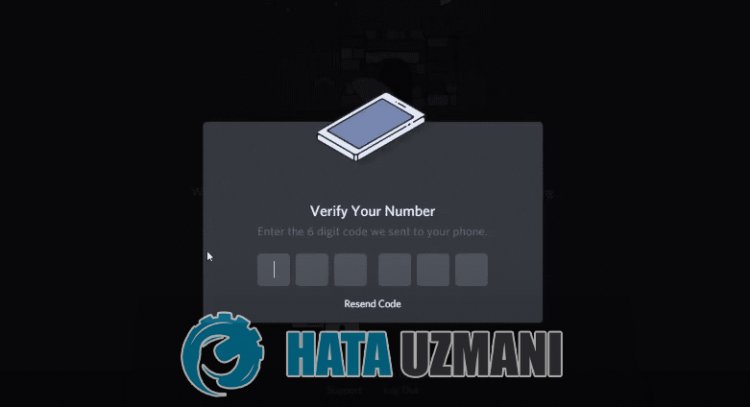
Karşılaşılan bu sorun genellikle internetin istikrarsız bir şekilde çalışmasıyla birlikte oluşmaktadır. Elbette sadece bu sorundan dolayı değil birçok sorundan dolayıda böyle bir hatayla karşılaşabiliriz. Discord telefon doğrulamasının çalışmaması şu şekilde sıralanabilir:
- Discord sunucularında oluşan yoğunluk veya bakım çalışması olabilir.
- Ağ bağlantı sorunu olabilir.
- Discord önbellek dosyalarında sorun olabilir.
- Vpn bağlantısı engelliyor olabilir.
Yukarıda sıraladığımız sebepler bu gibi hatalarla karşılaşmamıza neden olabilir. Bunun için aşağıdaki önerileri gerçekleştirerek sorunun çözümüne ulaşabiliriz.
Discord Telefon Doğrulama Kodu Göndermeme Sorunu Nasıl Düzeltilir?
Karşılaşılan bu hatayı düzeltmemiz için aşağıdaki önerileri gerçekleştirerek sorunun çözümüne ulaşabiliriz.
1-) Discord Sunucuları Bakımda Olabilir
Sunucuların bakıma alınması bu gibi çeşitli sorunlarla karşılaşmamıza neden olabilir. Bunun için Discord sunucularını kontrol ederek sorunun neyden kaynaklandığını anlayabiliriz. Aşağıda bırakacağımız bağlantıya ulaşarak Discord sunucularını kontrol edebilirsiniz.
Discord Sunucularını Kontrol Etmek İçin Tıklayın
2-) Bağlantınızı Kontrol Edin
İnternet bağlantısında oluşan sorun birçok hataları beraberinde getirebilmekte. Eğer internet bağlantınızda yavaşlama veya kopukluk yaşanıyorsa giderilmesi için birkaç öneri verelim.
- İnternetinizin hızı yavaşlıyorsa modeminizi kapatıp tekrar açın. Bu işlem bir nebze de olsa internetinizi rahatlatacaktır.
- İnternet önbelleğini temizleyerek sorunu ortadan kaldırabiliriz.
DNS Önbelleğini Temizleyin
- Başlat arama ekranına cmd yazıp yönetici olarak çalıştırın.
- Komut istemcisi ekranına sırasıyla aşağıdaki kod satırlarını yazarak enter tuşuna basın.
- ipconfig /flushdns
- netsh int ipv4 reset
- netsh int ipv6 reset
- netsh winhttp reset proxy
- netsh winsock reset
- ipconfig /registerdns
- Bu işlemden sonra başarılı bir şekilde dns önbelleğinizin ve proxylerinizin temizlendiğini gösterecektir.
Bu işlemden sonra bilgisayarı yeniden başlatarak programı açabilirsiniz. Eğer sorun devam ediyorsa bir diğer önerimize geçelim.
3-) Modeminizi Kapatıp Açın
Modeminizi kapatıp 20 saniye bekleyerek tekrar açın. Bu işlem sırasında ip adresiniz değişecek ve çeşitli ağ sorunun önüne geçecektir. Eğer sorun devam ediyorsa bir diğer önerimize geçelim.
4-) Başka Bir Dns Sunucusunu Kaydedin
Başka bir dns sunucusunu bilgisayara kaydederek sorunu ortadan kaldırabiliriz.
- Denetim Masasını açın ve Ağ ve İnternet seçeneğini seçin
- Açılan ekranda Ağ ve Paylaşım Merkezi'ni açın.
- Sol Tarafta bulunan Bağdaştırıcı ayarlarını değiştirin seçeneğine tıklayın.
- Bağlantı Türünüzün üzerine sağ tıklayarak Özellikler menüsünü açın.
- İnternet Protokolü Sürüm 4'e (TCP /IPv4) çift tıklayın.
- Aşağıda vereceğimiz Google Dns sunucusunu yazarak ayarları uygulayalım.
- Tercih edilen DNS sunucusu: 8.8.8.8
- Diğer DNS sunucusu: 8.8.4.4
- Ardından Çıkarken ayarları doğrula seçeneğine tıklayarak Tamam butonuna basıp işlemleri uygulayın.
Bu işlemden sonra bilgisayarı yeniden başlatarak Discord uygulamasını çalıştırın.
5-) İnternet Tarayıcısından Doğrulayın
Uygulama içerisinde oluşan çeşitili problemler bu gibi sorunlarla karşılaşmanıza neden olabilir. Bunun için herhangi bir internet tarayıcısı yardımıyla bu sorunu ortadan kaldırabiliriz. Öncelikle aşağıda bırakacağımız bağlantıya ulaşarak discord hesabınıza giriş yapın ve telefon doğrulamasını tarayıcı üzerinden gerçekleştirin.
Discord Sitesine Ulaşmak İçin Tıklayın
6-) Geçici Önbellek Dosyalarını Temizleyin
Discord geçici önbellek dosyalarını anlık olarak yazarak geçmiş önbelleklerini kopyalayabilir. Bunun için geçici önbellek dosyalarını temizleyerek sorunu ortadan kaldırabiliriz. Bu işlemi gerçekleştirmeden önce Discord uygulamasını bir görev yöneticisi yardımıyla tamamen kapatın.
- Başlat arama ekranına "Çalıştır" yazıp açın.
- Açılan ekrana "%temp%" yazıp enter tuşuna basın.
- Açılan yeni pencerede bulunan bütün klasör ve dosyaları silerek geri dönüşüm kutusunu boşaltın.
Bu işlemi başarılı bir şekilde gerçekleştirdikten sonra geçici önbellek dosyalarını silmiş oldunuz. Ardından Discord uygulamasını yönetici olarak çalıştırın ve sorunun devam edip etmediğini kontrol edin.
7-) VPN Bağlantısını Kapatın
VPN bağlantısının arka planda açık olması ve çalışması bu gibi sorunlarla karşılaşmamıza neden olabilir. VPN bağlantısı farklı bir lokasyona bağlantı işlemi gerçekleştirdiği ve gecikmeler çok yaşandığı için böyle bir sorunla karşılaşabiliriz. Bunun için açık olan vpn bağlantısını kapatarak sorunun devam edip etmediğini kontrol edebilirsiniz.
Evet arkadaşlar sorunumuzu bu başlık altında çözmüş olduk. Eğer sorununuz devam ediyorsa açtığımız FORUM platformumuza girerek karşılaştığınız hataları sorabilirsiniz.
![YouTube Sunucuda Bir Sorun Oluştu [400] Hatası Nasıl Düzeltilir?](https://www.hatauzmani.com/uploads/images/202403/image_380x226_65f1745c66570.jpg)




























